Uno dei problemi più comuni segnalati da Windows 10 riguarda l'opzione di ripristino Rimuovi tutto. Vale a dire, qualcosa gli impedisce di ripristinare il tuo PC da zero.
Come elimini tutto dal tuo computer Windows 10? Nel caso in cui tu abbia una grande varietà di problemi e manchi l'entusiasmo per la reinstallazione ISO / USB, lo strumento Rimuovi tutto è utile.
In breve, reinstalla Windows 10 e rimuove tutti i tuoi file personali, elimina app e driver installati e rimuove le modifiche apportate alle impostazioni. Rimuove anche tutte le app installate dal produttore del PC.
Se hai provato questa funzionalità avanzata e hai riscontrato problemi, assicurati che queste possibili soluzioni alternative ti aiuteranno a risolvere il problema. Basta non rimandare l'applicazione delle soluzioni descritte di seguito.
Come posso correggere l'opzione di ripristino Rimuovi tutto?
1. Disinstallare Office 365
- Fare clic con il tasto destro Inizio.
- Aperto Programmi e caratteristiche.
- Fare clic con il pulsante destro del mouse su Office 365 e scegliere Disinstalla.
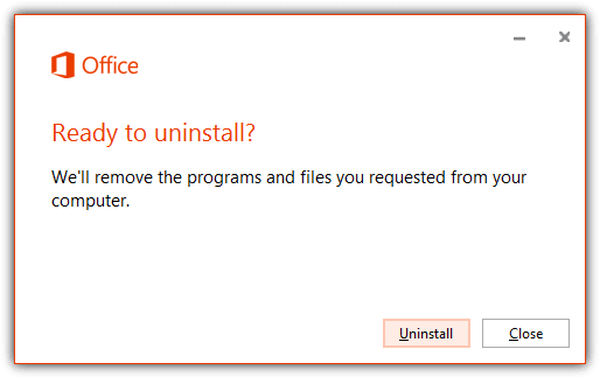
Il principale colpevole di questo problema è, come affermato da Microsoft, Office 365. Quindi, la soluzione migliore per risolvere questo problema è disinstallare Office 365 prima di eseguire qualsiasi procedura di ripristino.
Si spera che, una volta terminato il processo di ripristino, sia possibile scaricare Office 365 dal sito ufficiale di Microsoft.
2. Avviare le scansioni DISM e SFC
- Apri il Menu iniziale e digita cmd nella barra di ricerca.
- Non esitare a fare clic con il pulsante destro del mouse Prompt dei comandi.
- Quando richiesto dall'UAC, premi sì per aprirlo con i privilegi di amministratore.
- Un finestra del prompt dei comandi con privilegi elevati apparirà ora, quindi digita i seguenti comandi e premi accedere:
Dism.exe / online / cleanup-image / scanhealth
Dism.exe / online / cleanup-image / restorehealth
- Il sistema inizierà la fase di verifica per identificare i file corrotti e risolvere il problema per te. Non chiudere la finestra della riga di comando finché non viene visualizzato il messaggio di verifica completato al 100%.
- Successivamente, puoi riavviare il PC.
- Devi aprire Prompt dei comandi di nuovo come amministratore.
- Una volta che il file Amministratore: finestra del prompt dei comandi si apre, puoi correre sfc / scannow.
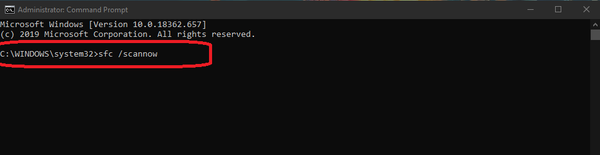
- Poiché si tratta di una scansione approfondita, il completamento potrebbe richiedere del tempo.
- Il sistema ti informerà una volta che la procedura è stata completata con successo e potrai riavviare il tuo computer.
SFC e DISM sono strumenti avanzati che hanno il potenziale per rilevare i problemi profondamente radicati che causano i problemi dell'opzione di ripristino Rimuovi tutto. Provali come descritto sopra.
Non sai cosa fare quando DISM ha fallito? Dai un'occhiata a questa guida rapida e sbarazzati delle preoccupazioni.
Il comando scannow è stato interrotto prima del termine del processo? Non preoccuparti, abbiamo una soluzione semplice per te.
3. Mantieni aggiornato il tuo sistema

Nel caso in cui hai disinstallato Office 365, provato gli strumenti di cui sopra e la funzione Rimuovi tutto non funziona ancora, ricordalo. Nuovi aggiornamenti potrebbero essere la soluzione migliore, quindi non esitare a cercarne di nuovi.
Hai problemi ad aggiornare il tuo Windows? Dai un'occhiata a questa guida dettagliata che ti aiuterà a risolverli in pochissimo tempo.
Gli utenti descrivono anche l'esecuzione di un'installazione pulita di Windows 10 come soluzione funzionante. Per la procedura dettagliata completa del processo di reinstallazione, guarda qui.
Inoltre, se hai domande relative all'argomento, non esitare a chiedere. È possibile utilizzare l'area dei commenti qui sotto a tale riguardo.
Nota dell'editore: Questo post è stato originariamente pubblicato a marzo 2017 e da allora è stato rinnovato e aggiornato a marzo 2020 per freschezza, accuratezza e completezza.
Questa pagina è stata utile? si No Grazie per averci fatto sapere! Puoi anche aiutarci lasciando una recensione su MyWOT o Trustpillot. Ottieni il massimo dalla tua tecnologia con i nostri suggerimenti quotidiani Dicci perché! Dettagli insufficienti Difficile da capire Altro Invia- ripristino di Windows
 Friendoffriends
Friendoffriends



